雨林木风win10关机又自动开机的处理教程
更新时间:2020-02-18 13:44:04 来源:雨林木风官网 游览量: 165 次
win10系统莫名奇妙的问题很多,比如说雨林木风win10关机又自动开机,让人觉得苦恼。为何会关机又自动开机呢?这在其中有系统层面的缘故,也有可能是BIOS设置原因,也有驱动这些原因。为协助大伙儿迅速处理疑惑,下面小编告知雨林木风win10关机又自动开机的处理教程。
推荐系统下载:雨林木风
解决方案一、关掉Win10快速开启作用
1、开启操作面板,检索“开关电源”,挑选“变更开关电源按键的作用”。还可以从设定-系统-开关电源和睡眠质量-别的开关电源设定进到。
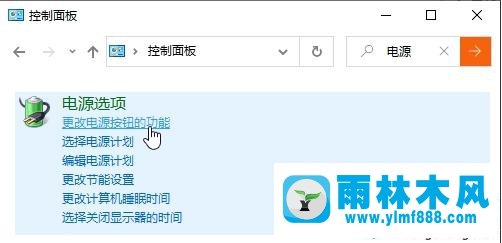
2、点一下“变更当今不能用的设定”,撤销启用“开启快速开启(强烈推荐)”,明确。

除此之外,假如不愿关掉快速开启作用,按着Shift键再点一下待机按键,也可以彻底关掉电子计算机。
解决方案二:系统不成功造成的重启
1、鼠标右键点一下桌面的“此电脑上”,挑选特性,在高級菜单栏下,点一下“起动和常见故障修复”下的设定按键。
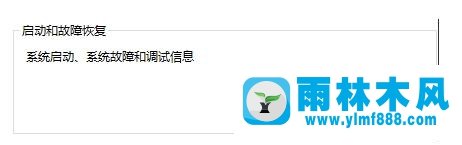
2、撤销启用系统不成功下的“全自动重启”,明确。
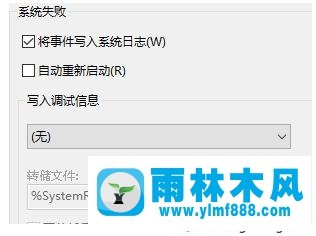
解决方案三:关掉电脑键盘、电脑鼠标、网口的启动及其唤起作用
1、在主板接口的BIOS设定中,关掉电脑键盘、电脑鼠标、网口的启动作用,实际怎么设置需自身查询相匹配的主板接口表明指南。
2、在Windows系统中关掉电脑键盘、电脑鼠标、网口的唤起作用。在开始菜单中检索“设备管理器”开启,或鼠标右键点一下“此电脑上”,挑选“管理方法”,寻找设备管理器。
3、寻找电脑键盘、电脑鼠标、网络适配器下应用的机器设备,鼠标右键点一下挑选特性,转换到电源管理菜单栏,撤销启用“容许此机器设备唤起电子计算机”,明确。
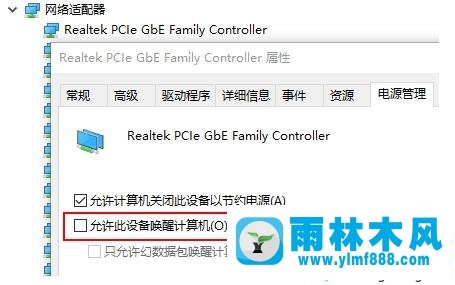
4、修改注册表值PowerdownAfterShutdown,在开始菜单或运作中键入regedit,开启注册表编辑器,进行至HKEY_LOCAL_MACHINE\SOFTWARE\Microsoft\WindowsNT\CurrentVersion\Winlogon。
选定Winlogon后,在右侧寻找PowerdownAfterShutdown,假如它的数据信息为0,则改动为1,若数据信息为1,则改动为0。

5、驱动安装、程序运行、硬件配置常见故障等其他缘故。
雨林木风win10关机又自动开机的处理教程到这儿了,要处理此难题,最先要找到常见故障缘故,大伙儿能够根据更新驱动,如独立显卡、主板接口网口等,还可以根据整洁起动来清查常见故障。
本文来自雨林木风www.ylmf888.com 如需转载请注明!
-
 雨林木风 GHOST Win10纯净版(版本 2021-07-01
雨林木风 GHOST Win10纯净版(版本 2021-07-01
-
 雨林木风系统(Nvme+USB3.X)Win7 2021-07-01
雨林木风系统(Nvme+USB3.X)Win7 2021-07-01
-
 雨林木风系统(Nvme+USB3.X)Win7 2021-07-01
雨林木风系统(Nvme+USB3.X)Win7 2021-07-01
-
 雨林木风 GHOST Win10装机版(版本 2021-06-02
雨林木风 GHOST Win10装机版(版本 2021-06-02
-
 雨林木风系统(Nvme+USB3.X)Win7 2021-06-02
雨林木风系统(Nvme+USB3.X)Win7 2021-06-02
-
 雨林木风系统(Nvme+USB3.X)Win7 2021-06-02
雨林木风系统(Nvme+USB3.X)Win7 2021-06-02
-
 雨林木风系统Win7纯净版(Nvme 2021-05-07
雨林木风系统Win7纯净版(Nvme 2021-05-07
-
 雨林木风系统(Nvme+USB3.X)Win7 2021-05-07
雨林木风系统(Nvme+USB3.X)Win7 2021-05-07

